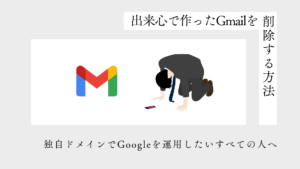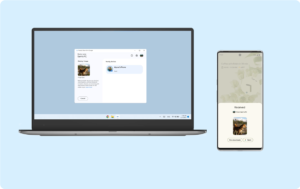筆者は昔からWindows機だったりMacを使ったりと、様々なOSがインストールされたパソコンを使用してきました。
しかし、ネットワークエンジニアという職種上どうしても本業ではWindowsを使っていたので、自宅ではMacbookを使い、両刀使いになっておこうということで自宅ではMacをメインに使っています。
その1つの決め手だったのが、Macは色んな手を使えば1台でWindowsとMac両方触ることができるけど、WindowsにMacを入れることはできないからです。
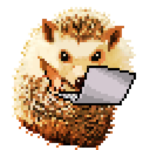
無茶承知で言うけど、macOSをWindowsでいい感じに触るソフトでないかなあ、使ってみたい。
その流れでこの度2020年度末にAppleのM1チップを搭載したMacbookを購入したんだけど、どうも調べるとM1のMacにはWindowsがインストールできないという噂。その真意は本当なのか調査した結果をこの記事で共有します!
M1、そして最近M2モデルが発売されましたが、現状BootCampは使えなくなっています。
このモデルでWindowsを使う場合はParallels Desktopを利用するしかありません。
(2022/09/14追記)
最新のWindows 11が動作する「Parallels Desktop 18 for Mac」がリリースされました。


ちなみに今回購入したものはこれ↓↓
これまでのMacでWindowsを扱う方法


そもそもMacにWindowsをインストールする手法としてこれまでどのような手段があったのかを考えてみます。
筆者が知る限り大多数の方は下記のような方法でMacにWindowsをインストールしていたのではないでしょうか。
- Boot Camp
- Parallels Desktop
これまでのMacにWindowsをインストールする手法①Boot Camp


最も有名なのがこの手法。Macの純正機能によりWindowsのインストールができる機能です。
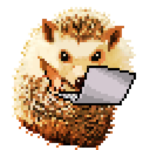
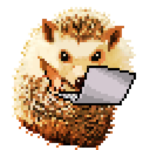
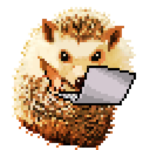
今となってはもはや考えられません。
Mac端末には「Boot Campアシスタント」というアプリケーションが最初からインストールされており、USBなどにWindowsのisoファイルをダウンロードしておくことで簡単にWindowsをインストールすることができていました。
Boot Campのメリット・デメリット
Boot Campのいいところは完全にWindows機として機能するところでしょう。
起動するときに「Option」キーを押しっぱなしにすることで、macOS・Windowsどちらを起動するかを選ぶことができて、選んだらメモリやCPU・GPUが100%選択したOSに対して動作します。
皮肉ですが、デメリットとしては片方のOSしか起動できないことでした。Macを触りながらWindowsを触ったり、ファイル間の移動を簡単に、ということはBoot Campではなかなか難しかった印象です。
これまでのMacにWindowsをインストールする手法②Parallels Desktop


Boot Campのデメリットだった2つのOSを同時に起動できないという点を解消したのがこのアプリケーション。なんとMacのアプリケーション上でWindowsが起動します。
アプリケーション上でWindows動作するから、アプリを切り替えるようにWindowsとMacを行き来する事ができる。


M1 Macの仕様


M1 Macbookはこの大きな2つの手法は果たして利用できるのか、それぞれ試してみようと思います。
M1 MacでBoot Campを使う→失敗
M1 MacbookにもBoot Campアシスタントがデフォルトでちゃんとインストールされています。しかし、このアプリケーションを起動すると、このようなエラーが表示されます。
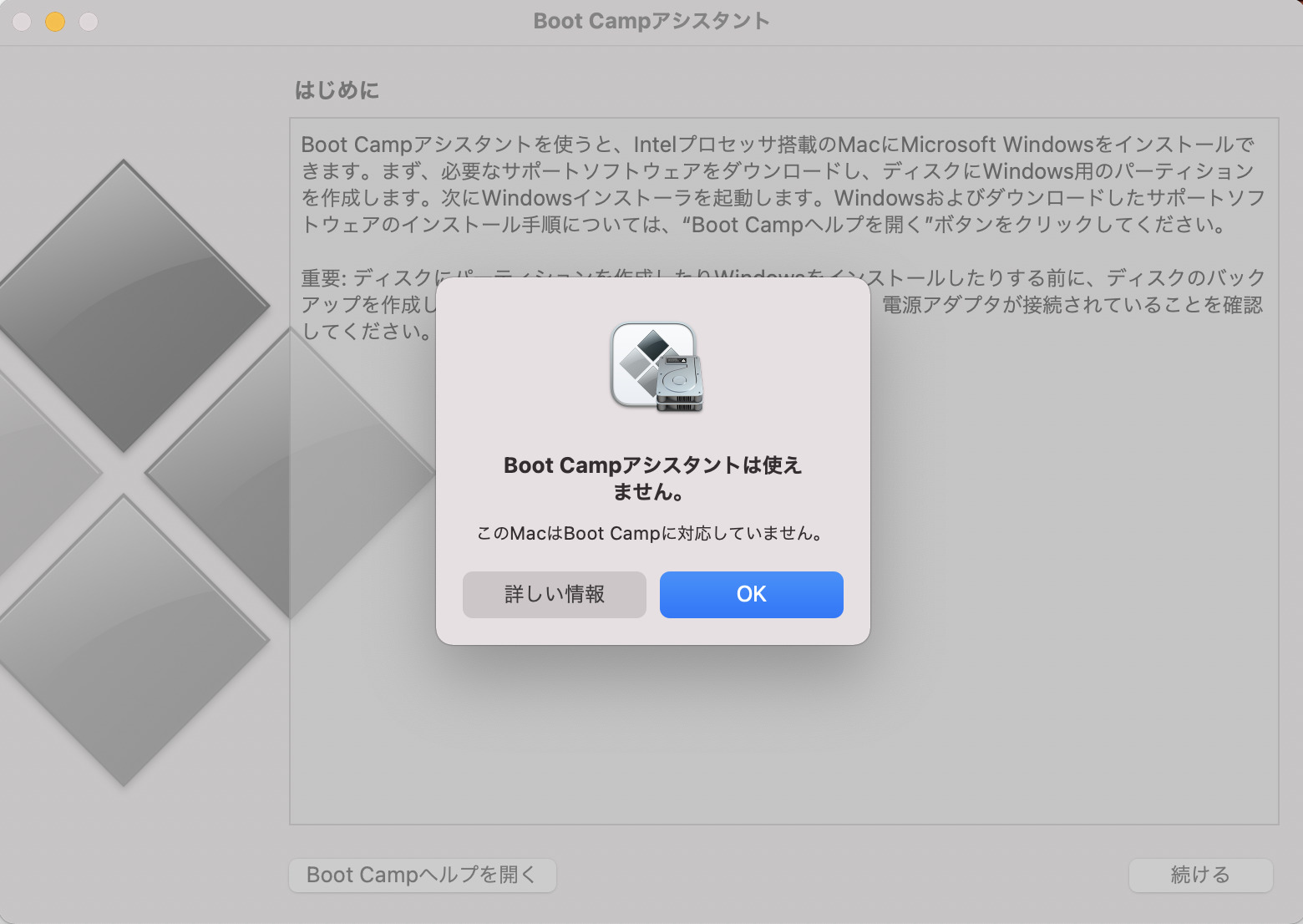
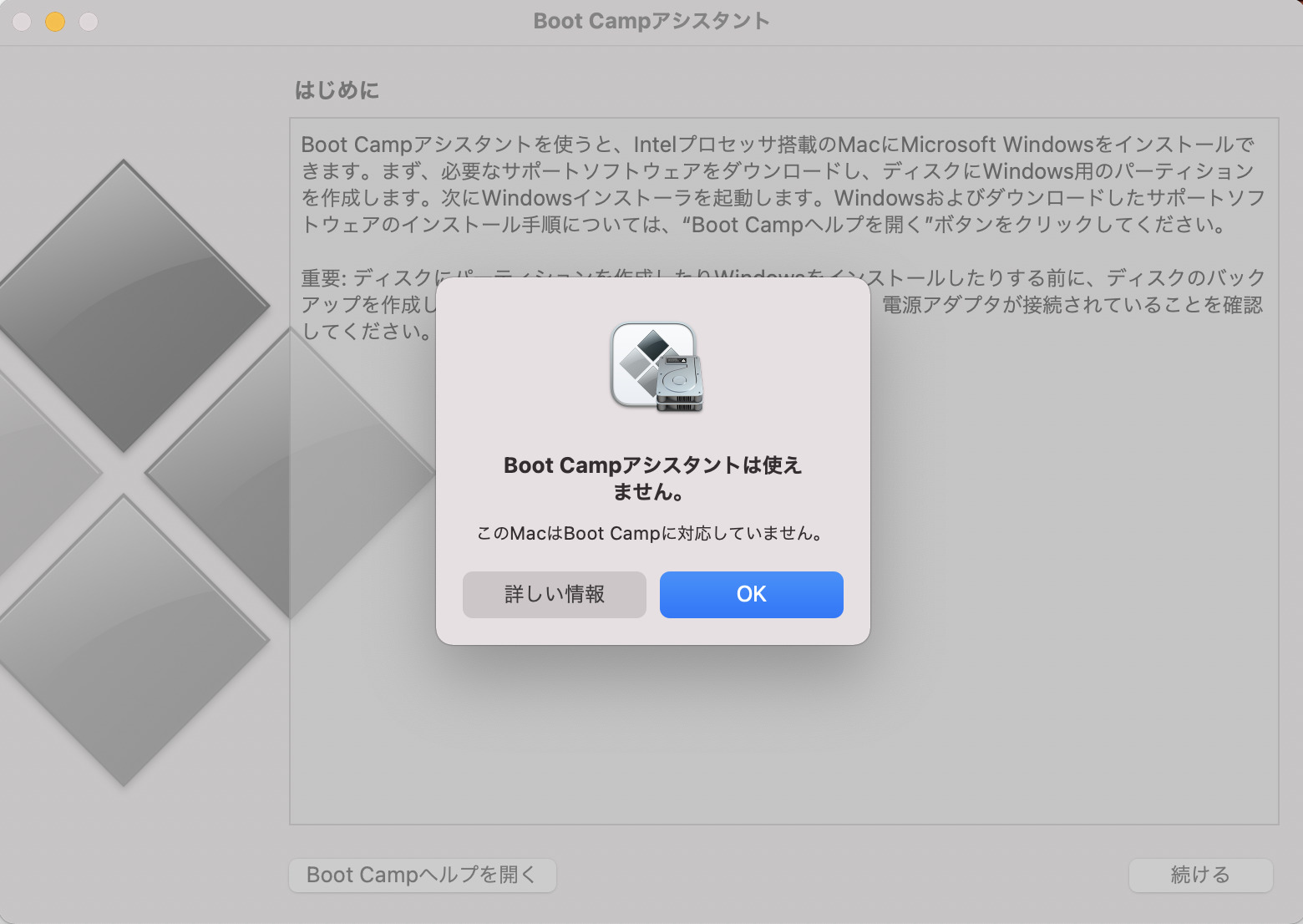
M1 MacでParallels Desktop 16 for Macを使う→成功!しかし・・・
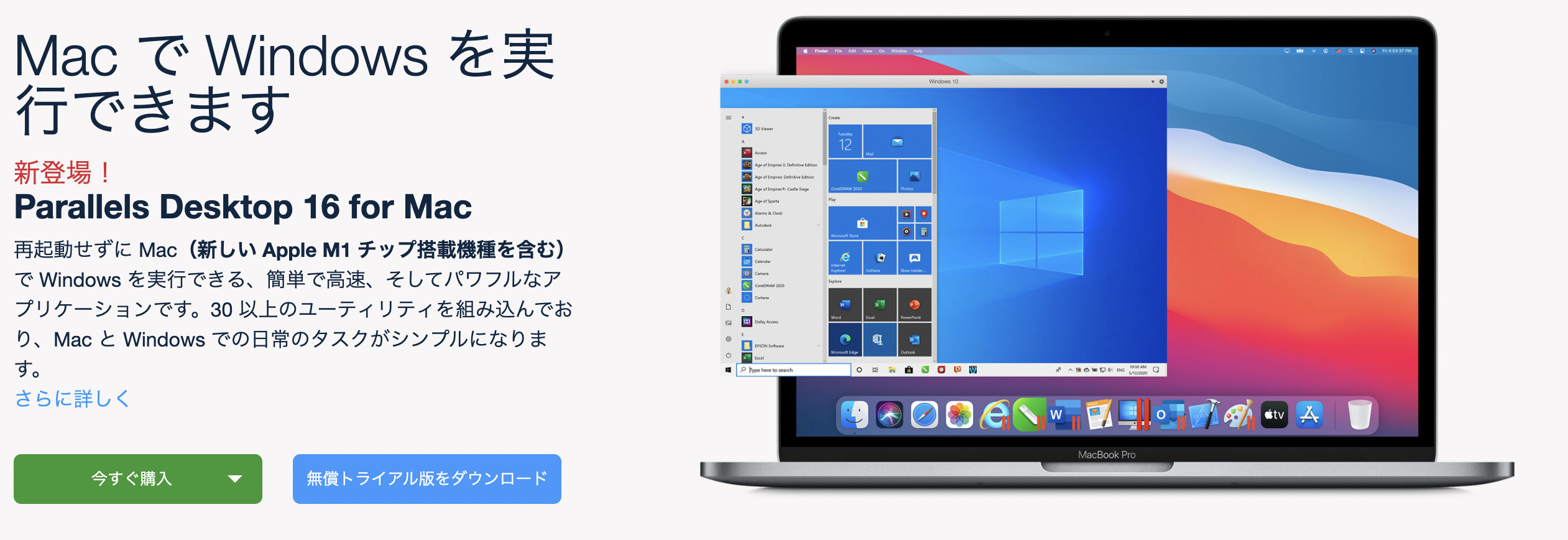
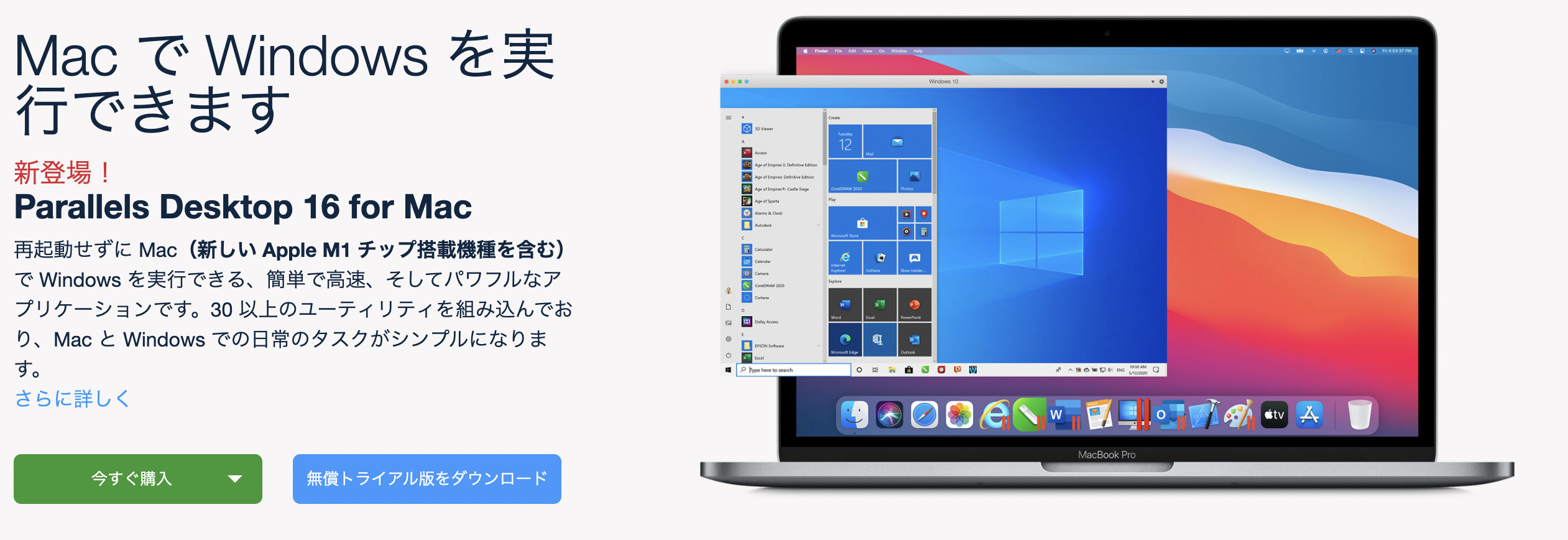
なんと、Parallels DesktopはAppleシリコン登場から日が浅い段階で、対応版をリリースしてくれました。
素早い対応でM1 MacbookにParallels Desktopをインストールすることにより、Windowsのインストールが可能となりました。
しかし、1つだけ注意点があります。技術的な説明は省きますが、このWindows上で動作するアプリケーションは32bit版のアプリと、一部のストアアプリのみという制限があります。
まとめ(結論)
本記事では本当にM1 MacbookにてWindowsを利用することはできないのか、という点について解説しました。
結論、制限付きであればParallels Desktopを利用することでWindowsを起動することができます。
(2022/09/14追記)
最新のWindows 11が動作する「Parallels Desktop 18 for Mac」がリリースされました。詳細はこちら。


※当サイト(tamocolony)では極力最新の情報を掲載するよう努めていますが、掲載内容は最新のものと異なる、もしくは情報自体が誤っている可能性があります。当サイトにて記載している情報について、有用性や正確性、安全性についていかなる保証もするものではありません。
修正の必要や記事に関する質問がある場合は、当サイト問い合わせページよりお知らせいただけると幸いです。